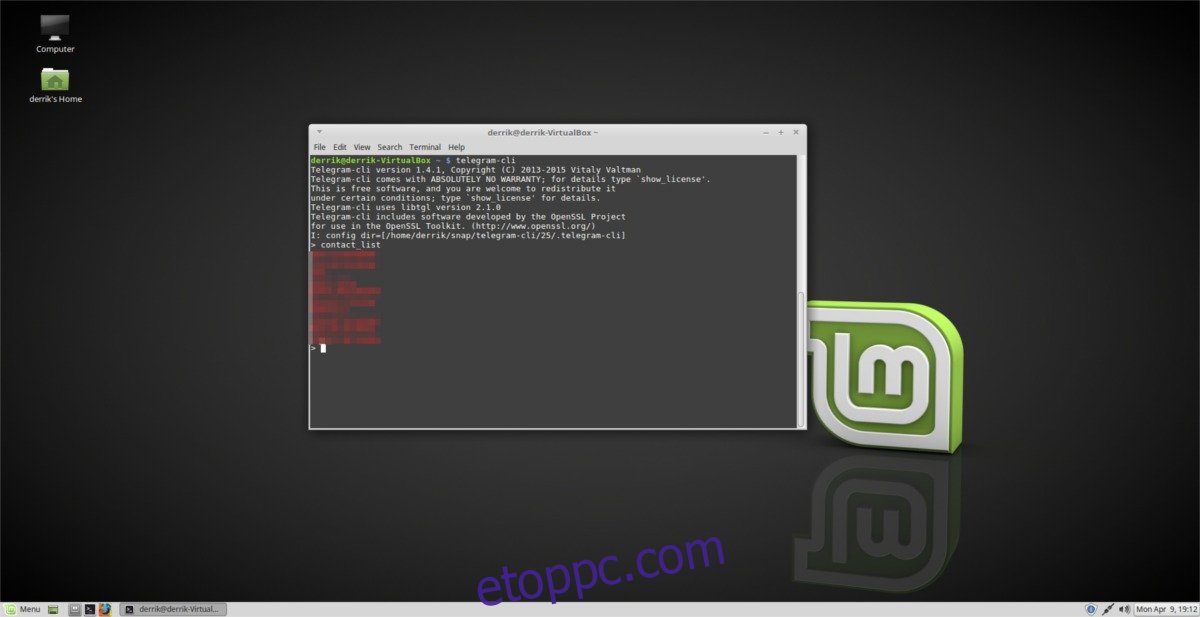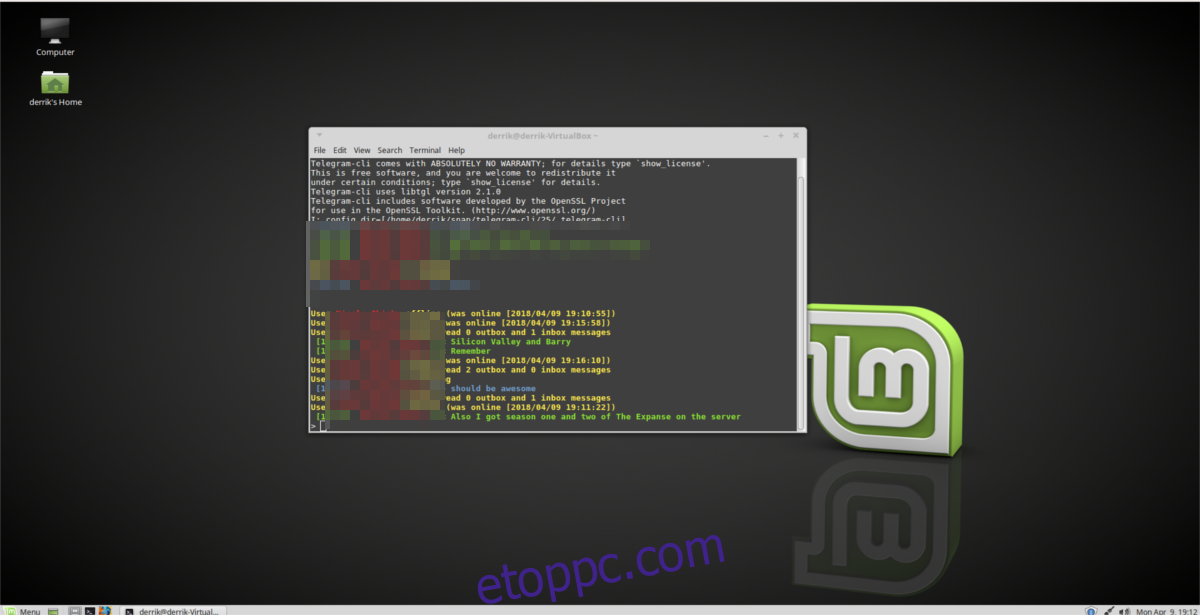Szeretett volna már üzeneteket küldeni Telegram-fiókjából a Linux terminál segítségével? Ha igen, fontolja meg a Telegram-CLI program megtekintését. Ez a Telegram teljes újragondolása a Linux terminálhoz. Nagyon hasonlóan működik, mint a hagyományos Linux grafikus program, egy lényeges különbséggel. A szép grafikus felület helyett a felhasználók a felhasználók közötti chatekben, nyilvános csatornákban és csoportokban navigálhatnak a terminál parancsaival.
Az egyértelműség kedvéért a Telegram CLI nem mindenkinek való, de ha Ön a szolgáltatás rajongója és terminál majom, ez a program túl nagyszerű ahhoz, hogy kihagyja. Kövesse az alábbi utasításokat, hogy megtudja, hogyan telepítheti és használhatja a választott Linux operációs rendszeren.
Tartalomjegyzék
Telegram-CLI építése
A Telegram CLI-t nem terjesztik Linuxon natív csomagokon keresztül, így ha használni szeretné ezt a szoftvert, magának kell elkészítenie. Mielőtt megfelelően felépülne, fontos függőségi programokat és fájlokat kell telepítenie.
Ubuntu/Debian
sudo apt install libreadline-dev libconfig-dev libssl-dev lua5.2 liblua5.2-dev libevent-dev libjansson-dev libpython-dev make
vagy
sudo apt-get install libreadline-dev libconfig-dev libssl-dev lua5.2 liblua5.2-dev libevent-dev libjansson-dev libpython-dev make
Fedora
sudo dnf install lua-devel openssl-devel libconfig-devel readline-devel libevent-devel libjansson-devel python-devel
OpenSUSE
sudo zypper in lua-devel libconfig-devel readline-devel libevent-devel libjansson-devel python-devel libopenssl-devel
Ha az összes függőség megfelelően működik Linux PC-jén, nyugodtan elkezdheti a Telegram CLI felépítését. A kezdéshez használja a Git eszközt a legújabb forráskód megragadásához.
Megjegyzés: ha nincs telepítve a Git, előfordulhat, hogy ezt meg kell tennie a folytatás előtt.
git clone https://github.com/vysheng/tg --recursive
A CD használatával lépjen be a Telegram CLI forráskönyvtárába.
cd tg
Innentől kezdve futtatnia kell a konfiguráló eszközt. Ez az eszköz átvizsgálja Linux PC-jét, ellenőrzi a függőségeket, és összességében megbizonyosodik arról, hogy minden készen áll a használatra. Ha nem sikerül, olvassa el újra a fenti utasításokat, mert lehet, hogy valamit rosszul csinált. A konfiguráció akkor sikeres, ha nem jelenik meg hiba.
./configure
Indítsa el a Telegram CLI összeállítási folyamatát a make parancs meghívásával.
make
A fordítás eltarthat egy ideig, ezért hagyja futni a terminált. Amikor a fordítás befejeződött, a terminál újra képes lesz a gépelést elfogadni.
Telepítés AUR csomagon keresztül
Nincs szükség a Telegram-CLI csomag manuális felépítésére Arch Linuxon, mivel létezik hivatalos AUR csomag. Tévedés ne essék, a program még készül, de a pkgbuild fájl elvégzi helyetted az összes munkát. Az építéshez kövesse ezeket az utasításokat.
Először telepítse a Git csomagot az Arch PC-re.
sudo pacman -S git
Fogja meg a Telegram-CLI AUR csomag legújabb verzióját a Git klónnal.
git clone https://aur.archlinux.org/telegram-cli-git.git
használja a CD-t, hogy az Arch PC-n a klón mappába lépjen.
cd telegram-cli-git
Indítsa el az építési folyamatot. Ne feledje, hogy egyes függőségek telepítése sikertelen lehet. Ha ez a helyzet, menj erre az oldalra és kézzel fogja meg őket.
makepkg -si
Telepítse a Via Snap csomagot
A Telegram-CLI könnyen felépíthető a forráskódon keresztül szinte minden Linux disztribúción. Néha azonban problémák adódhatnak a forráskóddal, és a Linux-disztribúciótól függően problémákba ütközhet az elkészítése. Ha követte a fenti utasításokat, és hibákat kap, a szoftver használatának másik módja a Telegram-CLI snap csomag telepítése.
A szoftver Snap segítségével történő használata nagyszerű ötlet, mivel a Snap karbantartója gondoskodik az összes szoftverproblémáról. A legjobb az egészben, hogy a Snaps gyakorlatilag minden Linux-disztribúción fut, így nem kérdés, hogy képes lesz-e futtatni. A Telegram-CLI telepítéséhez először kövesse útmutatónkat, amelyből megtudhatja, hogyan telepítheti és futtassa a Snap-csomagokat a Linux disztribúcióján. Amikor a Snaps fut, használja ezt a terminálparancsot a legújabb Telegram-CLI csomag telepítéséhez.
sudo snap install telegram-cli
El szeretné távolítani a Telegram-CLI-t? Próbáld ki ezt a Snap parancsot.
sudo snap remove telegram-cli
A Telegram-CLI használata
Ha a Telegram-CLI-t forrásból építette fel, indítsa el ezzel a paranccsal:
cd ~/tg
bin/telegram-cli -k tg-server.pub
Snap felhasználók, futtassa:
telegram-cli
Amint megnyílik a Telegram terminál felülete, be kell jelentkeznie fiókjába. A terminálon keresztüli bejelentkezés nagyon hasonlít a hivatalos Telegram alkalmazáshoz Linuxon. A folytatáshoz írja be a fiókjához kapcsolódó telefonszámot.
Ha a szám helyes, a Telegram bejelentkezési kódot küld más Telegram-alkalmazásokon keresztül, amelyekbe bejelentkezett, vagy szöveges üzenetben. Írja be a kódot, majd nyomja meg az enter gombot a folytatáshoz.
Hozzáférés a névjegyekhez
A Telegram-névjegyek Telegram-CLI-n keresztüli megtekintéséhez írja be a contact_list parancsot, és nyomja meg az Enter billentyűt. A contact_list használatával megjelenítheti azon személyek listáját, akikkel barátok a Telegramon. Ne feledje, hogy nem jeleníti meg azokat a felhasználókat, akik nincsenek kifejezetten hozzáadva.
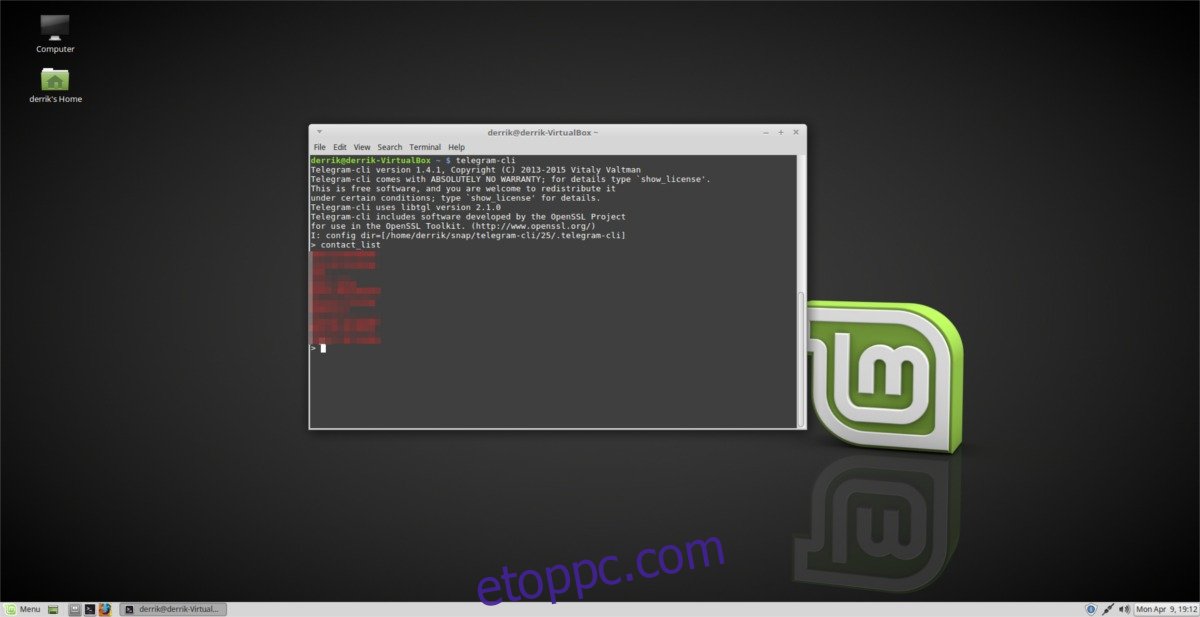
Csevegések megtekintése
Szeretné megtekinteni a folyamatban lévő csevegéseket a Telegram-CLI-vel? Próbálja beírni a dialog_list parancsot. Ez mutatja az összes csoportot és közvetlen üzenetküldő csevegési szálat, amelyet a Telegramban megnyitott. Ha üzenetet szeretne küldeni valakinek ezen csevegésben, próbálkozzon:
msg nameofperson messagename
Feltétlenül nézze meg a Telegram-CLI által a súgó beírásával megtehető egyéb dolgokat is.
A Telegram-CLI klienst bármikor bezárhatja a quit beírásával vagy a Ctrl + Z billentyűkombináció lenyomásával.